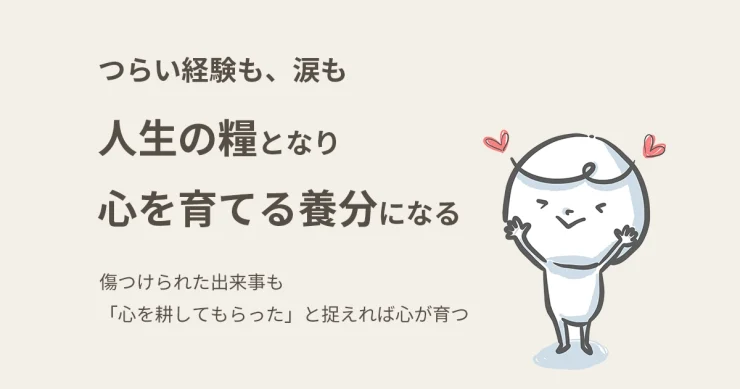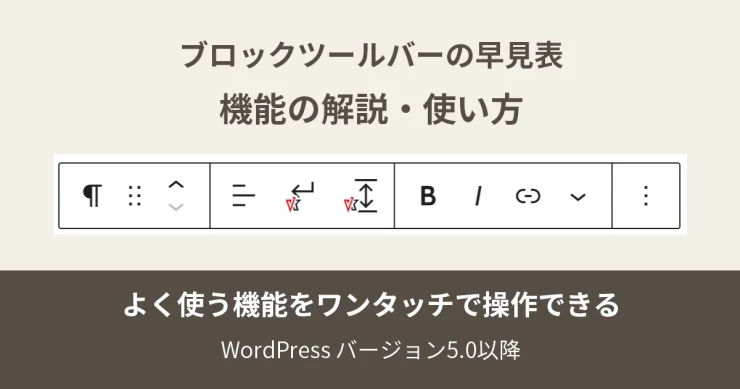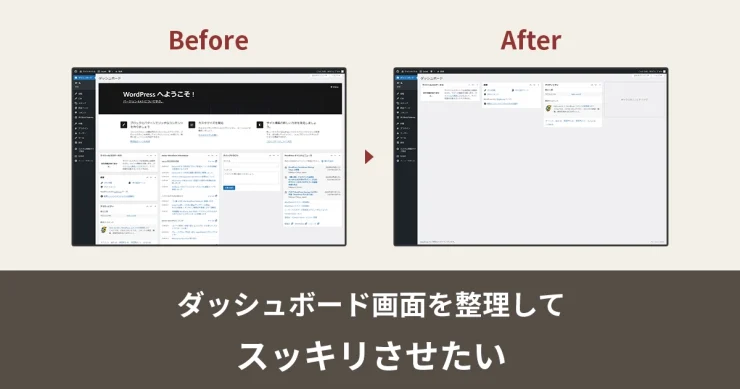
WordPress管理画面のダッシュボードは、初期設定では情報が多すぎて、見づらいと感じることはありませんか?
実は、このダッシュボード、自分好みにカスタマイズできるんです!
表示項目を整理することで、使い勝手を向上させることができます。
今回は、ダッシュボードをシンプルにする方法を、図解を交えてわかりやすくご紹介します。
目次
【図解】パッと見てわかる!カスタマイズの手順
具体的には、以下の手順でダッシュボードをカスタマイズできます。
- ダッシュボードにアクセスする。
- 画面右上の[表示オプション]タブをクリックする。
- 表示したくない項目のチェックを外す。
表示・非表示を切り替える手順
ダッシュボードへアクセスします。
管理画面のサイドメニューから、[ダッシュボード]>[ホーム]の順に選択します。
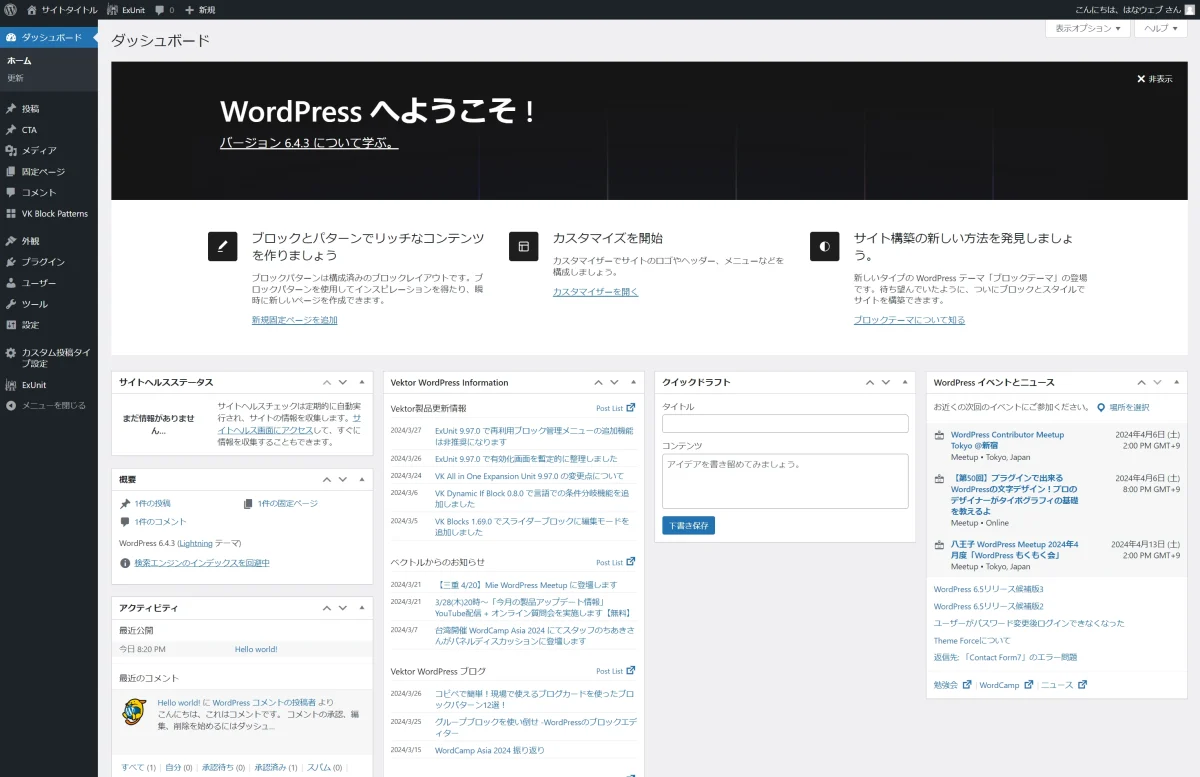
画面右上の[表示オプション]タブをクリックします。
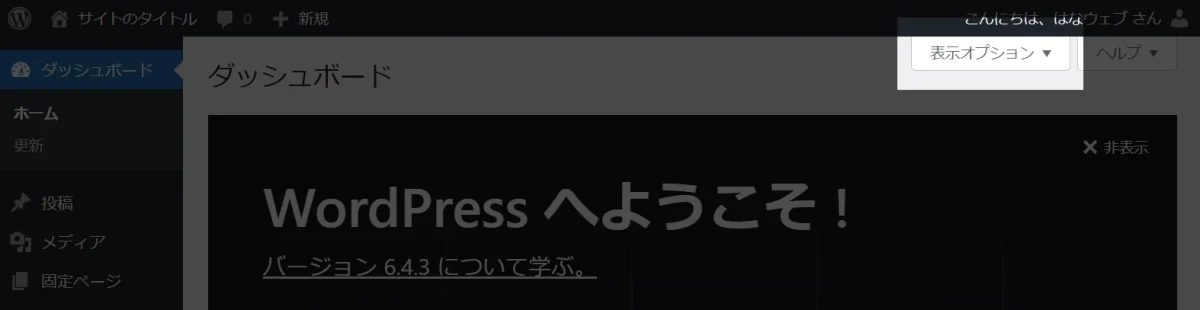
すると、以下のようなメニューが表示されます。
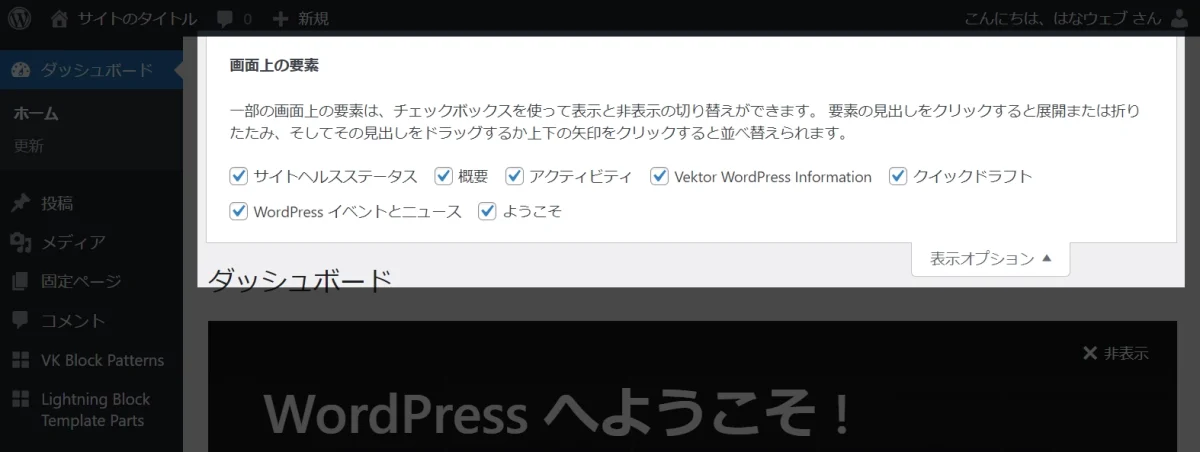
表示したくない項目のチェックを外します。
チェックを外すと、ダッシュボードからその項目が消えてスッキリします。
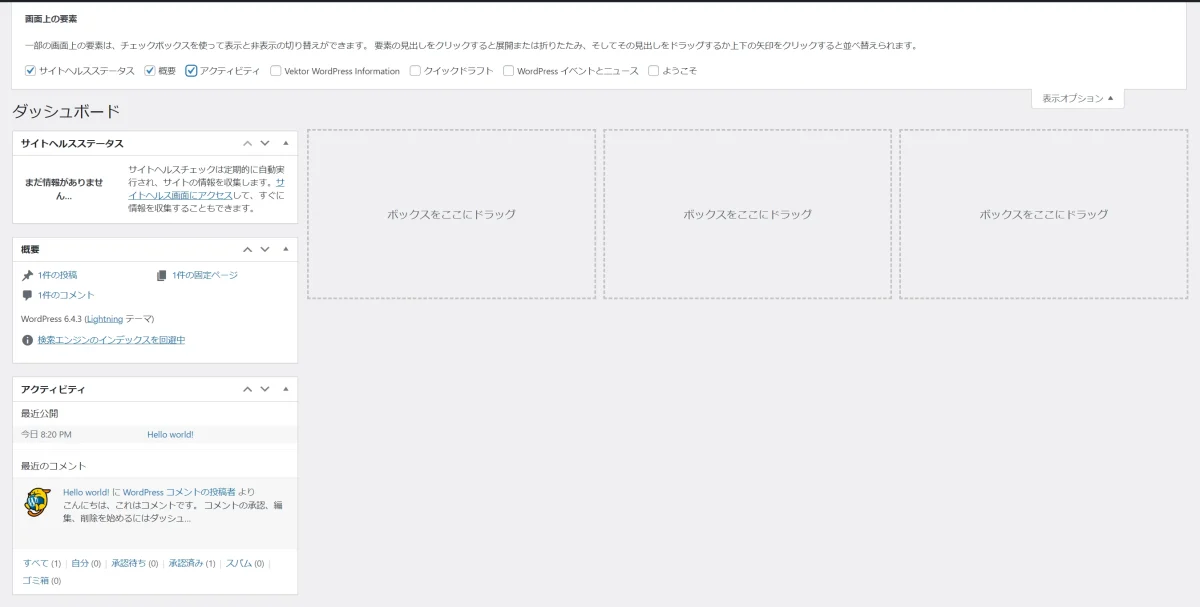
ダッシュボードのブロックは、好きな場所に移動できます。
「サイトヘルスステータス」や「概要」などのブロックの項目名をクリックしたまま、マウスで好きな位置までドラッグしてください。
ドラッグ&ドロップで、簡単に配置を変更できます。
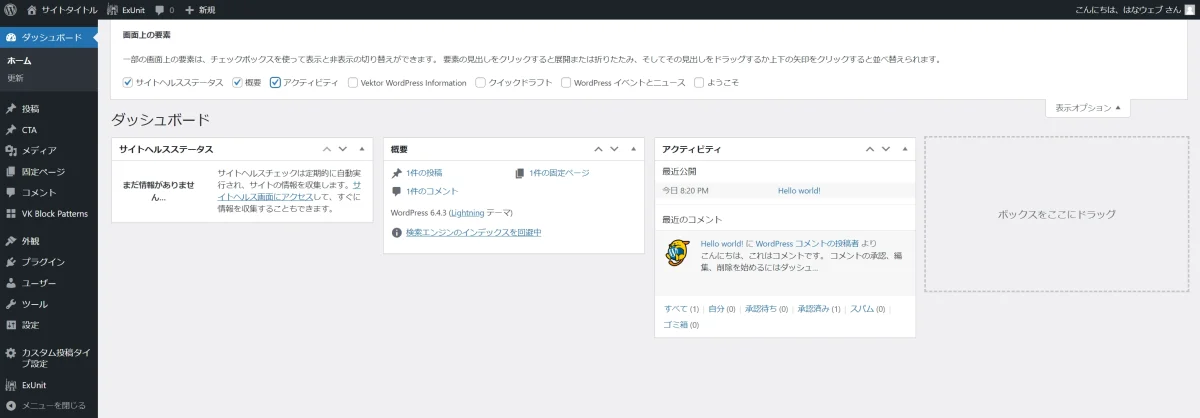
また、各項目の右側にある上下矢印ボタンをクリックすると、配置換えできます。
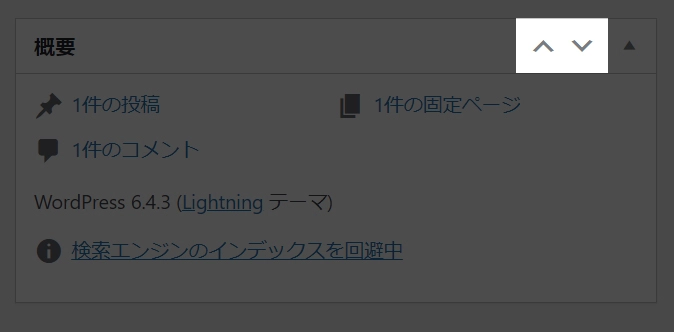
見たいときに、すぐ確認できる表示方法
ダッシュボードに残したままにして、通常は項目名だけ表示させ、見たいときだけすぐに内容を確認する方法もあります。
画面右上の[表示オプション]タブはチェックを入れたままにして、項目名または「▼」をクリックすると、表示・非表示が簡単に切り替わります。
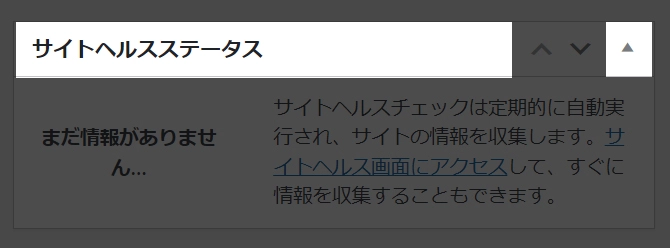
各項目の説明
以下の項目以外にも、プラグインやテーマによってダッシュボードに表示される項目があります。
おすすめの表示項目
サイトヘルスステータス
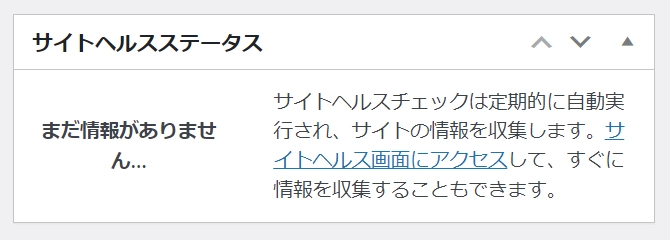
WordPressのセキュリティやパフォーマンスに関する重要な情報が表示されます。
サイトの安全性を確認するために、常に表示しておくことをおすすめします。
概要
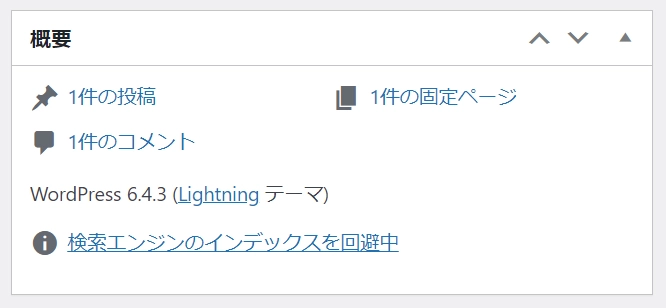
ブログの記事数やコメント数、WordPressのバージョンなどの基本情報が表示されます。
「検索エンジンのインデックスを回避中」と表示されている場合
検索エンジンがあなたのサイトをインデックスしないように設定されているため、あなたのサイトは検索エンジンの検索結果に表示されません。
サイトを検索結果に表示させるには、以下の手順で設定を変更してください。
- 管理画面の左側メニューから
[設定]>[表示設定]を選択します。 - 「検索エンジンでの表示」のチェックを外します。
- [変更を保存]ボタンをクリックします。
これで、検索エンジンがあなたのサイトをインデックスするようになり、検索結果に表示されるようになります。
アクティビティ
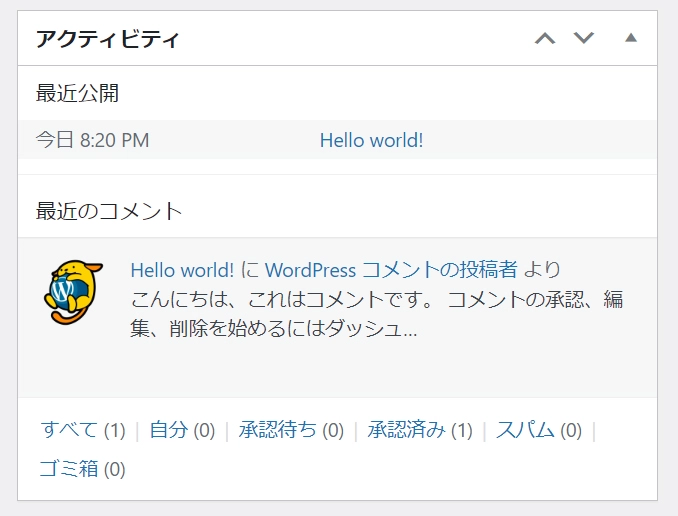
最近公開された投稿、投稿への最近のコメントなどが表示されます。
ブログの更新状況を把握するのに役立ちます。
必要に応じて表示する項目
Vektor WordPress Information
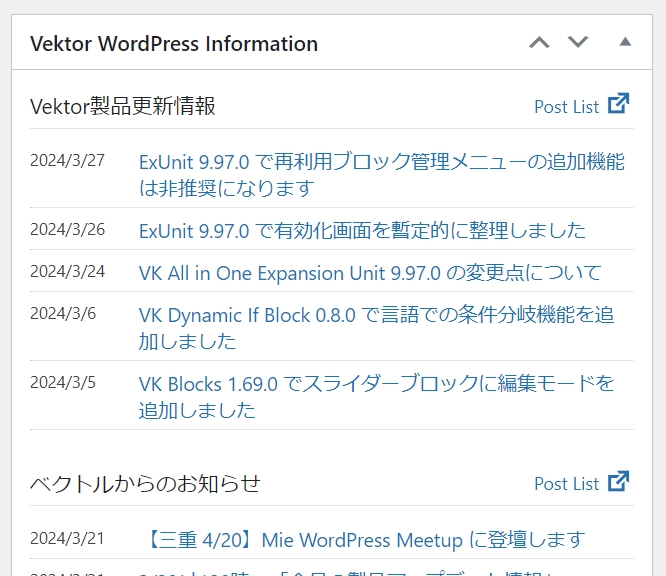
テーマ「Lightning」開発会社の(株)ベクトルさまのお知らせ、Vektor製品更新情報などを受け取ることができます。
クイックドラフト
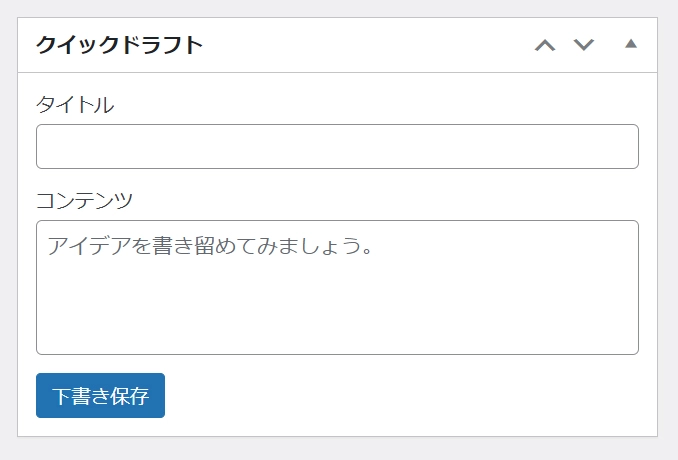
新しい記事の下書きを簡単に保存できますが、
未公開の記事が増えていくことも考えられるため、非表示がおすすめです。
投稿編集画面でも下書き保存できます。
下書きした記事を公開する場合は、管理メニュー[投稿]>[投稿記事一覧]から行います。
WordPress イベントとニュース
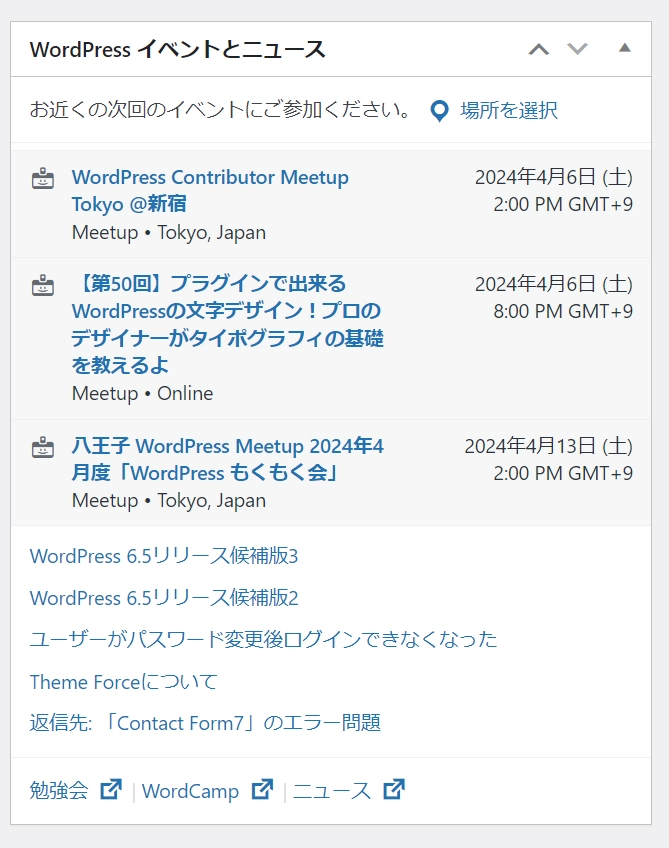
WordPress関連のイベント案内、最新ニュースが表示されます。
ようこそ
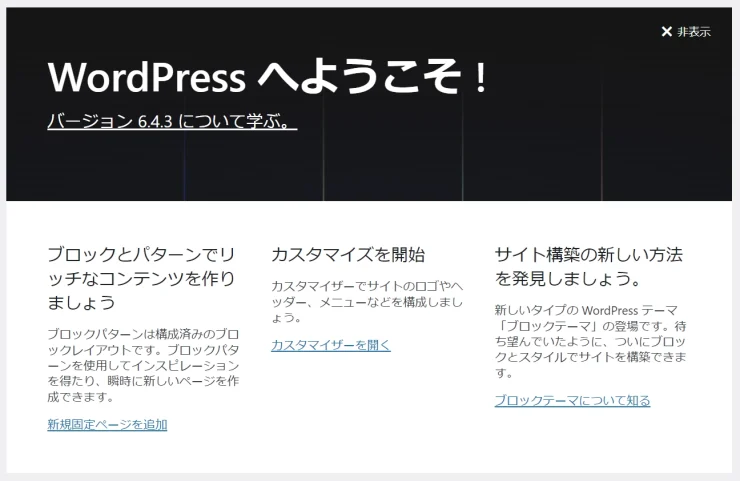
WordPress本体のアップデート後に表示される情報パネルで、新たに追加された機能や修正されたプログラムの不具合など、最新のアップデートに関する情報が表示されます。
まとめ
WordPressのダッシュボードは、自分好みにカスタマイズすることで、作業効率がアップし、ストレスなく管理できます。
早速、この記事で紹介した方法を試して、あなただけの使いやすいダッシュボードを作ってみましょう!